Einleitung
Ein langsamer Laptop kann die tägliche Arbeit erheblich behindern, vor allem wenn man wichtige Aufgaben am Computer erledigen muss. Windows 10 ist ein weitverbreitetes Betriebssystem, das für seine Benutzerfreundlichkeit bekannt ist, aber auch dieses System kann gelegentlich langsamer werden. Im Folgenden erforschen wir die typischen Ursachen für diese Verlangsamung und bieten praktische Tipps zur Problemlösung.

Häufige Ursachen für eine langsame Leistung
Ein langsamer Laptop kann verschiedene Ursachen haben. Um gezielte Maßnahmen zu ergreifen, sollte man die individuellen Gründe verstehen, die die Systemgeschwindigkeit einschränken.
Überfüllte Festplatte
Eine fast voll belegte Festplatte kann den Laptop erheblich verlangsamen, da der verfügbare Speicherplatz direkt die Effizienz des Systems beeinflusst. Windows 10 benötigt freien Speicher, um reibungslos zu funktionieren, weshalb es ratsam ist, regelmäßig nicht benötigte Dateien und Programme zu entfernen.
Zu viele Hintergrundanwendungen
Programme, die im Hintergrund laufen oder beim Start geladen werden, beanspruchen wertvolle Systemressourcen und verlangsamen den Laptop. Eine regelmäßige Kontrolle und Anpassung der Autostart-Programme kann hier hilfreich sein.
Veraltete Treiber und Software
Treiber sind essenziell für die ordnungsgemäße Nutzung von Computerhardware. Veraltete Treiber können zu Kompatibilitätsproblemen führen und die Leistung beeinträchtigen. Es ist wichtig, sicherzustellen, dass alle Treiber und Softwarekomponenten auf dem neuesten Stand sind.
Erste Schritte zur Beschleunigung Ihres Systems
Nach Verstehen der Ursachen sind einfache Schritte zur Verbesserung der Laptop-Geschwindigkeit möglich.
Festplattenspeicher freigeben
- Temporäre Dateien löschen: Benutzen Sie die Windows-Datenträgerbereinigung, um temporäre Dateien zu beseitigen.
- Unnötige Programme deinstallieren: Entfernen Sie ungenutzte Software, um Speicher freizugeben.
- Cloud-Speicher verwenden: Lagern Sie Dateien online, um Platz auf der physischen Festplatte zu schaffen.
Die Überprüfung und Reduzierung von Autostart-Programmen im Task-Manager kann die Boot-Zeit verkürzen und die Systemleistung verbessern.
Windows-Updates sicherstellen
Aktualisierungen von Windows 10 sind unverzichtbar, um Sicherheitslücken zu schließen und die Performance zu steigern. Achten Sie darauf, dass Ihr System regelmäßig aktualisiert wird.

Erweiterte Optimierungstechniken
Weitere Maßnahmen können erforderlich sein, wenn die vorherigen Schritte die gewünschte Wirkung nicht erzielt haben.
SSD statt HDD verwenden
Der Austausch einer herkömmlichen Festplatte gegen eine SSD kann die Datenverarbeitungsgeschwindigkeit erheblich verbessern, da SSDs Daten schneller lesen und schreiben.
Virtuellen Speicher anpassen
Der virtuelle Speicher, auch als Auslagerungsdatei bekannt, kann manuell angepasst werden. Dies kann helfen, besonders wenn der physische RAM begrenzt ist.
Grafikeinstellungen optimieren
Durch die Anpassung von visuellen Effekten, wie beispielsweise Animationen, kann eine höhere Geschwindigkeit erlangt werden, ohne nennenswerte Einbußen bei der Benutzererfahrung zu riskieren.
Sicherheitsaspekte, die die Leistung beeinflussen
Auch die Sicherheit des Computers kann eine Rolle bei der Verlangsamung spielen. Daher müssen Sicherheitsprotokolle regelmäßig geprüft werden.
Viren- und Malware-Scan durchführen
Nutzen Sie ein vertrauenswürdiges Antivirenprogramm, um den Laptop regelmäßig auf schädliche Software zu überprüfen und diese zu entfernen.
Berechtigungen von Anwendungen
Restriktive Berechtigungen für verschiedene Programme können verhindern, dass schadhafte Software das System verlangsamt. Es ist ratsam, die Zugriffsrechte regelmäßig zu überprüfen und anzupassen.
Zeit für ein Hardware-Upgrade?
Falls keine der vorgeschlagenen Optimierungen greift, könnte ein Hardware-Upgrade erforderlich sein. Mehr RAM oder eine kompatible Prozessoreinheit könnten den Unterschied ausmachen.
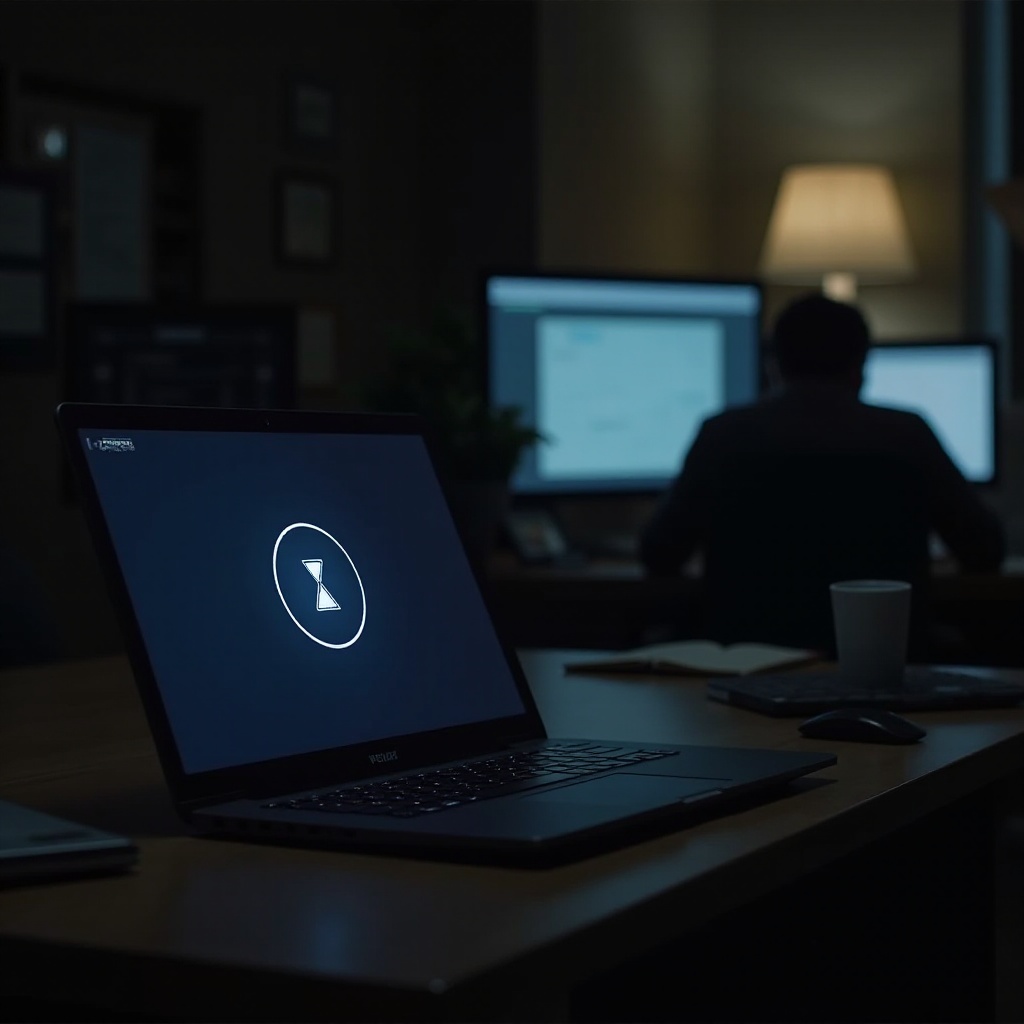
Fazit
Das Arbeiten mit einem langsamen Laptop ist frustrierend, besonders wenn man auf Effizienz angewiesen ist. Durch das Identifizieren der Ursachen und das Implementieren der empfohlenen Lösungen können Sie die Geschwindigkeit Ihres Windows 10 Laptops deutlich verbessern.
Häufig gestellte Fragen
Was sind die häufigsten Ursachen für einen langsamen Windows 10 Laptop?
Häufige Ursachen sind eine überfüllte Festplatte, zu viele laufende Hintergrundanwendungen und veraltete Treiber.
Wie oft sollte ich meinen Laptop warten, um die Leistung zu gewährleisten?
Regelmäßige Wartungen sollten mindestens einmal im Monat durchgeführt werden, einschließlich Löschen temporärer Dateien, Durchführung von Sicherheits-Scans und Systemupdates.
Wann sollte ich erwägen, meinen Laptop zu ersetzen?
Wenn alle Optimierungen und ein mögliches Hardware-Upgrade keine Verbesserung bringen, könnte ein neuer Laptop die beste Option sein.
